Manual do usuário HP PHOTOSMART 7550
Lastmanuals oferece um serviço socialmente orientado de compartilhamento e pesquisa de manuais relacionados ao uso de hardwarfe e software: guias de usuário, manuais de proprietário, guias de início rápido, planilhas técnicas... NÃO SE ESQUEÇA: LEIA SEMPRE O GUIA DO USUÁRIO ANTES DE COMPRAR !!!
Se este documento coincide com o guia do usuário, o manual de instruções ou manual do usuário, conjunto de dispositivos ou esquemas que você está procurando, baixe-o agora. Lastmanuals fornece-lhe um acesso fácil e rápido ao manual do usuário HP PHOTOSMART 7550. Desejamos que este guia de usuário HP PHOTOSMART 7550 lhe seja útil.
Lastmanuals ajuda a baixar o guia de usuário HP PHOTOSMART 7550.
Você também pode baixar os seguintes manuais relacionados com este produto:
Resumo do manual: guia do usuário HP PHOTOSMART 7550
Instruções detalhadas para o uso estão no Guia do Usuário.
[. . . ] hp photosmart 7550
guia básico
© Copyright 2002 Hewlett-Packard Company Todos os direitos reservados. Nenhuma parte deste documento deve ser fotocopiada, reproduzida ou traduzida para um outro idioma sem o consentimento prévio, por escrito, da Hewlett-Packard. As informações contidas neste documento estão sujeitas a alterações sem aviso prévio. A Hewlett-Packard não deve ser responsabilizada por erros aqui contidos ou por danos conseqüentes relacionados ao suprimento, desempenho ou uso deste material. [. . . ] Esta porta só deverá ser usada para conectar uma câmera digital com impressão direta HP à impressora.
Solução Experimente conectar o cabo USB à porta USB na parte traseira da impressora. Se você estava instalando o software da impressora quando recebeu a mensagem de erro, tente fazer o seguinte: PC com Windows 1 Desinstale o software da impressora. Insira no computador o CD do software de impressora, clique em Remover software HP Photosmart e depois siga as instruções apresentadas na tela do computador. 2 Quando a desinstalação for concluída, reinicie seu computador. 3 Conecte o cabo USB à porta USB no painel traseiro da impressora. 4 Instale novamente o software de impressora. Veja o folheto Instalação de software & suporte ao produto para obter instruções. Macintosh 1 Desinstale o software da impressora. Insira o CD de software de impressora no computador, selecione Desinstalar no Instalador, depois siga as instruções na tela do computador. 2 Quando a desinstalação for concluída, reinicie seu computador. 3 Conecte o cabo USB à porta USB no painel traseiro da impressora. 4 Instale novamente o software de impressora. Veja o folheto Instalação de software & suporte ao produto para obter instruções.
solução de problemas: problemas na conexão USB
31
Problema Somente PC com Windows Conectei a impressora usando um cabo USB e quando tento imprimir aparece a mensagem HOUVE UM ERRO AO GRAVAR PARA DOT4. Somente PC com Windows Quando conecto o cabo USB entre a impressora e o computador, não aparece o Assistente de novo hardware. (continua na próxima página)
Possível causa Existe um problema com a conexão USB.
Solução Tente o seguinte: · Desconecte o cabo USB do computador e depois conecte-o novamente. · Verifique se o cabo está conectado corretamente ao computador e à porta USB na parte traseira da impressora. · Reinicie o computador.
Você pode não estar usando o Windows 98, 2000, ME ou XP.
Certifique-se de que o sistema operacional do computador seja Windows 98, 2000, ME ou XP e que o computador está conectado à porta USB da parte traseira da impressora usando o cabo USB.
O cabo USB pode estar com defeito ou não estar conectado corretamente.
Tente o seguinte: · Verifique se o cabo USB está conectado corretamente ao computador e à porta USB na parte traseira da impressora. · Desconecte o cabo USB da impressora e, em seguida, volte a conectá-lo. · Desconecte o cabo de alimentação da impressora, e conecte-o novamente. · Se você continuar com problemas, experimente usar outro cabo USB. Verifique se está usando um comprimento de cabo USB compatível com a impressora. Para mais informações, consulte especificações na página 53.
O cabo USB é muito longo.
solução de problemas: problemas na conexão USB
32
Problema (continuação da página anterior) Somente PC com Windows Quando conecto o cabo USB entre a impressora e o computador, não aparece o Assistente de novo hardware.
Possível causa O USB pode não estar habilitado.
Solução Desconecte o cabo de alimentação e o cabo USB da impressora, e conecte-os novamente. [. . . ] Macintosh 1 Na caixa de diálogo Configurar página, selecione o tamanho da foto. 2 No painel Tipo/qualidade do papel do diálogo Imprimir, selecione Papel fotográfico como o tipo de papel e escolha o papel fotográfico específico. 3 Clique em OK para imprimir o documento. PC com Windows · No menu Arquivo do aplicativo, selecione Imprimir e clique em Propriedades para definir o tipo e o tamanho de papel corretos. [. . . ]
AVISO LEGAL PARA BAIXAR O GUIA DE USUÁRIO HP PHOTOSMART 7550 Lastmanuals oferece um serviço socialmente orientado de compartilhamento e pesquisa de manuais relacionados ao uso de hardwarfe e software: guias de usuário, manuais de proprietário, guias de início rápido, planilhas técnicas...

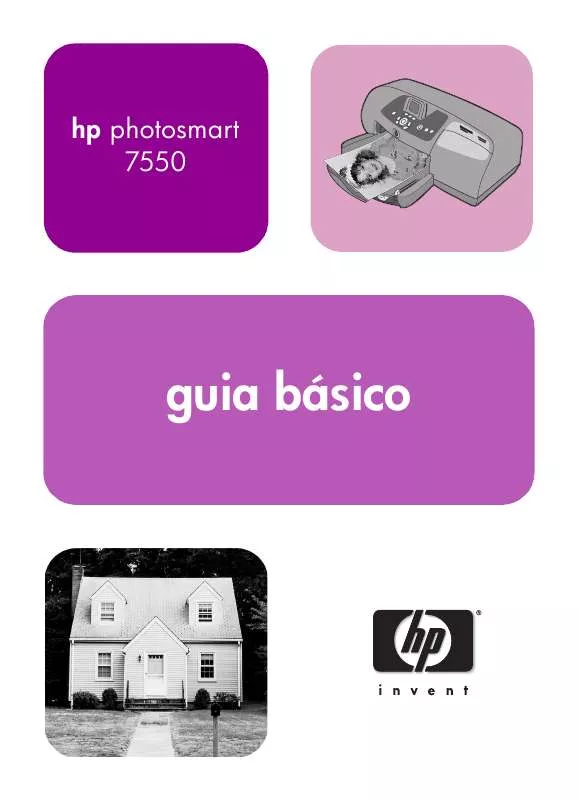
 HP PHOTOSMART 7550 IMPRESORA PHOTOSMART SERIE 7550 - (VARIOS IDIOMAS) PÓSTER DE CONFIGURACIÓN (562 ko)
HP PHOTOSMART 7550 IMPRESORA PHOTOSMART SERIE 7550 - (VARIOS IDIOMAS) PÓSTER DE CONFIGURACIÓN (562 ko)
 HP PHOTOSMART 7550 Setup Guide (1036 ko)
HP PHOTOSMART 7550 Setup Guide (1036 ko)
 HP PHOTOSMART 7550 Reference Guide (1553 ko)
HP PHOTOSMART 7550 Reference Guide (1553 ko)
 HP PHOTOSMART 7550 PHOTOSMART 7550 SERIES PRINTER - SETUP GUIDE (1036 ko)
HP PHOTOSMART 7550 PHOTOSMART 7550 SERIES PRINTER - SETUP GUIDE (1036 ko)
 HP PHOTOSMART 7550 PHOTOSMART 7550 SERIES PRINTER - REFERENCE GUIDE (1553 ko)
HP PHOTOSMART 7550 PHOTOSMART 7550 SERIES PRINTER - REFERENCE GUIDE (1553 ko)
